Ako skryť spamové texty od neznámych odosielateľov na iPhone
Jablko Iphone Hrdina / / February 02, 2022

Naposledy aktualizované dňa
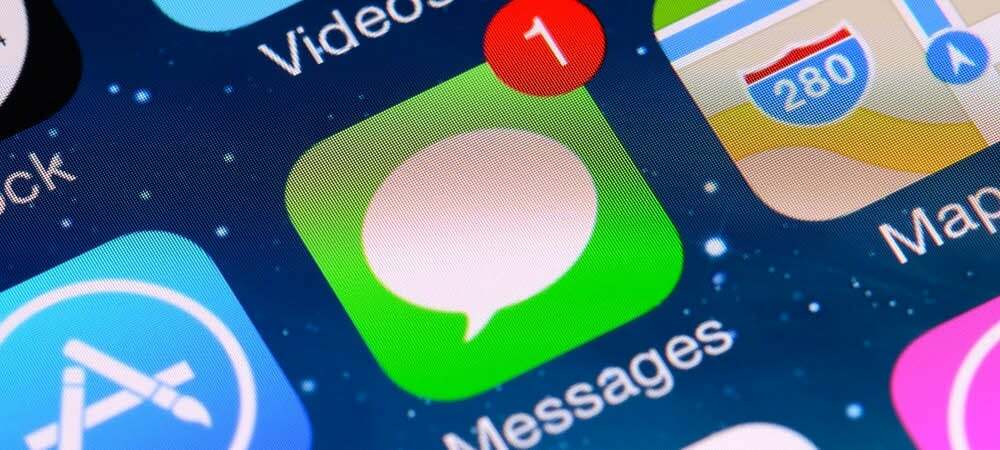
Spamové textové správy sú nepríjemnou záležitosťou. Ak ste používateľom Apple, môžete na svojom iPhone celkom jednoducho blokovať nevyžiadané správy od neznámych odosielateľov. Tu je postup.
Myslíte si, že na svojom iPhone nemáte nepríjemné textové správy s nevyžiadanou poštou? Zamyslite sa znova, pretože spamové texty nie sú problémom len pre používateľov systému Android.
Niektoré automatické správy sú legitímne, napríklad textové správy, ktoré môžete vidieť od svojej banky. Iné sú menej jasné, napríklad pokusy o phishing, reklamy na hazardné hry a ďalšie. Našťastie spoločnosť Apple poskytuje na iPhone možnosť skryť nevyžiadané texty od neznámych odosielateľov.
Neznámy odosielateľ na vašom iPhone je niekto, kto vám posiela SMS, kto nie je na vašom iPhone Kontakty zoznam. Text môžete triediť do známych a neznámych kategórií. Ak chcete na svojom iPhone skryť nevyžiadané texty od neznámych odosielateľov, môžete postupovať podľa týchto krokov.
Ako skryť spamové texty od neznámych odosielateľov na iPhone
Ak chcete skryť správy od neznámych odosielateľov pomocou aplikácie Správy pre iPhone, budete musieť postupovať podľa týchto krokov.
- Ak chcete začať, klepnite na ikona ozubeného kolieska na vašom iPhone otvorte nastavenie Ponuka.
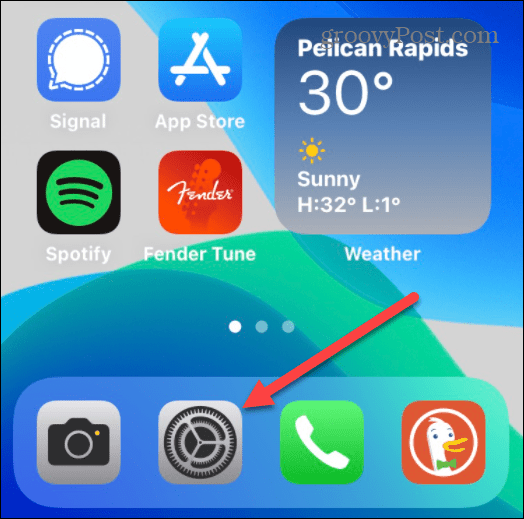
- Ďalej prejdite cez nastavenie menu a klepnite na Správy.
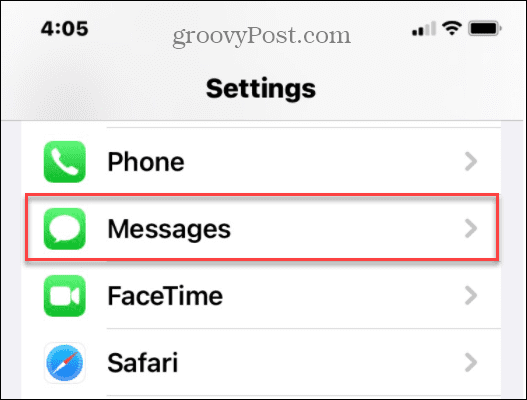
- V Správy prejdite do ponuky Filtrovanie správ oddiel, nájsť Filtrovať neznámych odosielateľov, potom prepnite prepínač do polohy zapnuté pozíciu.
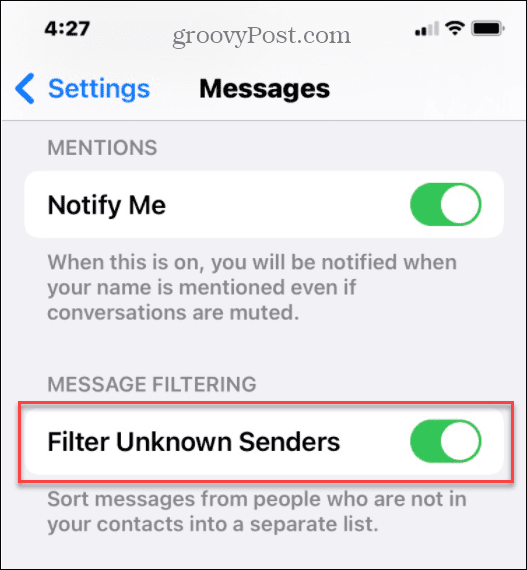
- Ukončite nastavenie Ponuka.
V budúcnosti, keď dostanete správu z čísla, ktoré nie je uložené ako kontakt, aplikácia zoradí správy do Neznámi odosielatelia oddiele. Správy od uložených kontaktov sa zobrazia v Známi odosielatelia oddiele. Môžete tiež zobraziť známe a neznáme správy spolu klepnutím Všetky správy namiesto toho.
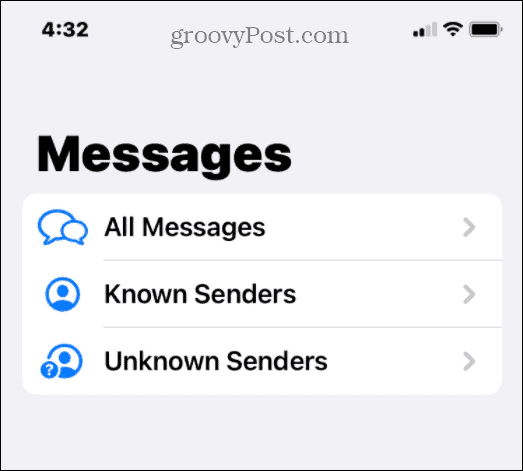
Ako spravovať neznámych odosielateľov na iPhone
S aktívnym filtrovaním správ medzi známymi a neznámymi odosielateľmi budete môcť veci ďalej spravovať. Môžete napríklad chcieť úplne zablokovať niektoré prijaté čísla.
Môžete to urobiť spravovaním svojich známych a neznámych odosielateľov. Robiť to:
- Otvor Správy aplikáciu na vašom iPhone na hlavnú obrazovku a klepnite na Neznámi odosielatelia.
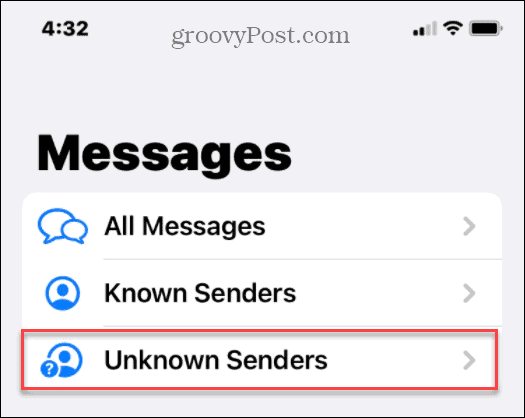
- Ak chcete pridať číslo do Známi odosielatelia v zozname, klepnite na textovú správu, ktorá bola odoslaná z daného čísla, a potom klepnite na číslo v hornej časti správy.
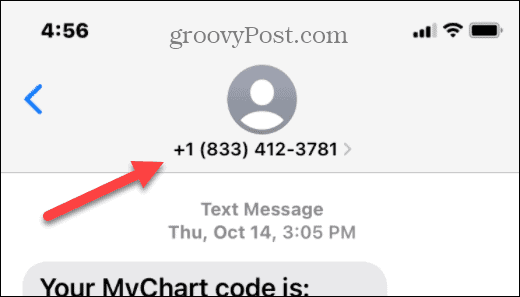
- Klepnite na ikonu Info v ďalšom menu.
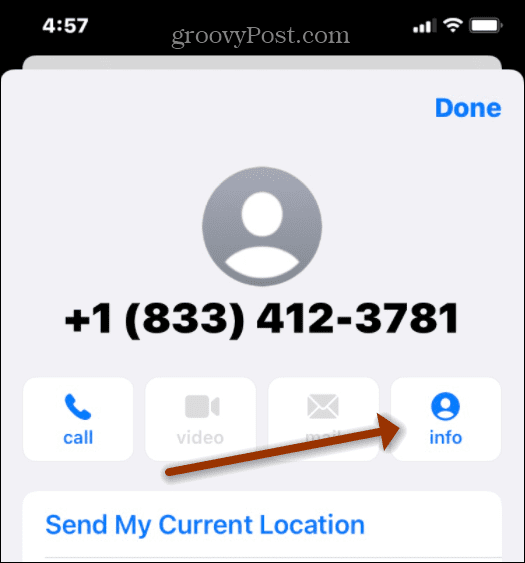
- Keď Info zobrazí sa obrazovka, klepnite na niektorú z nich Pridať k existujúcemu kontaktu alebo Vytvoriť nový kontakt a postupujte podľa pokynov na obrazovke.
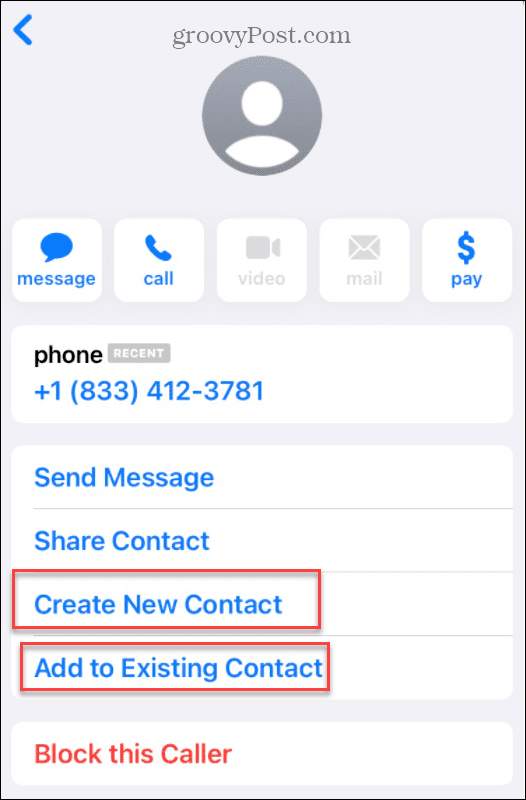
- Ak dostávate textový spam z konkrétneho čísla, je dobré ho zablokovať – tým sa úplne skryje, takže sa vo vašom Známy alebo Neznámy sekcie správ. Ak to chcete urobiť, klepnite na červenú Blokovať tohto volajúceho možnosť v spodnej časti zoznamu.
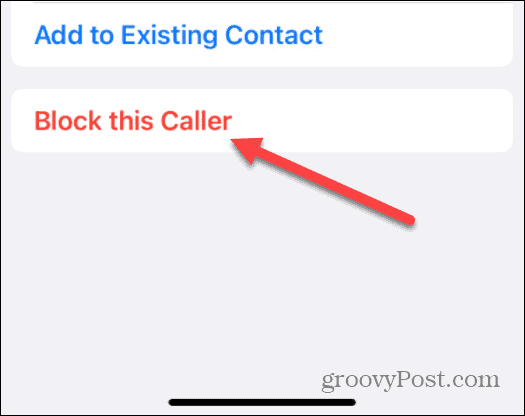
Ako zastaviť textové upozornenia od neznámych odosielateľov
Je pekné filtrovať texty od neznámych odosielateľov, ale stále dostanete upozornenie, že ste dostali správu. Ak ide o spam, môže to byť nepríjemné, takže možno budete chcieť vypnúť upozornenia na texty, ktoré dostávate od neznámych odosielateľov.
Ak chcete zastaviť upozornenia od neznámych odosielateľov:
- Otvor nastavenie aplikáciu na vašom iPhone.
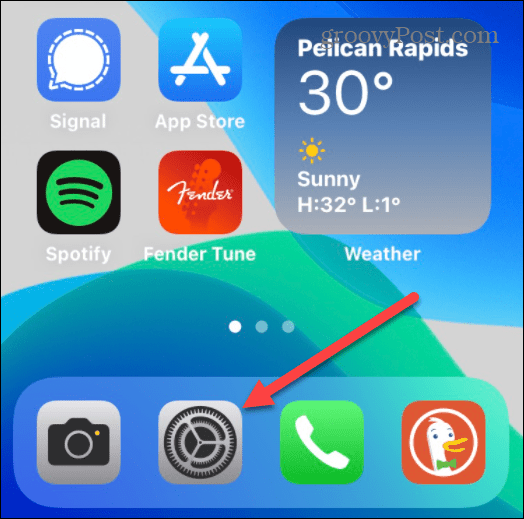
- In nastavenie, klepnite na Upozornenia.
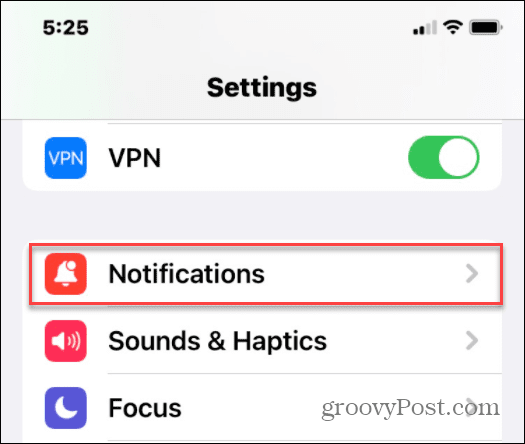
- Posuňte zobrazenie nadol a klepnite na Správy.
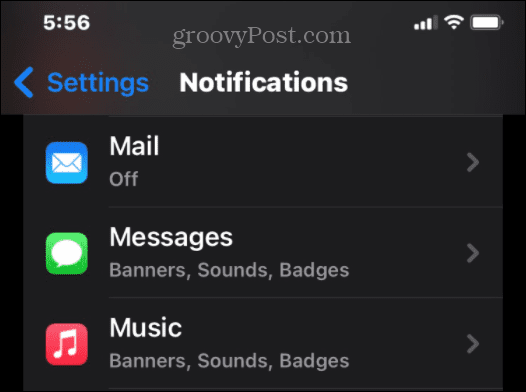
- Ďalej klepnite na Prispôsobiť upozornenia v dolnej časti zoznamu.
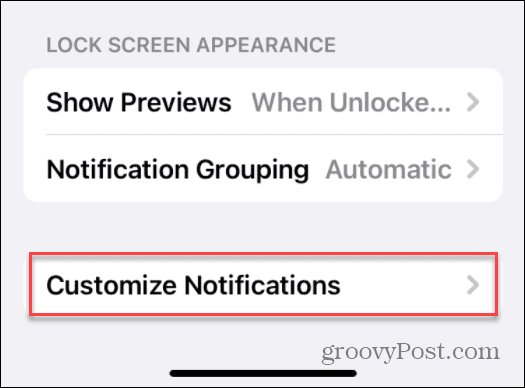
- Pod Povoliť upozornenia sekcia, prepínať Neznámi odosielatelia k Vypnuté pozíciu.
- Ukončite Nastavenia a uložte zmeny.
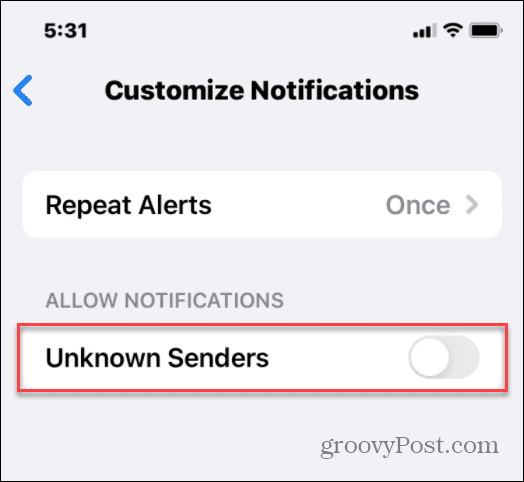
V budúcnosti už nebudete dostávať vizuálne ani zvukové upozornenia od neznámych odosielateľov.
Ak sa rozhodnete na svojom iPhone skryť spamové texty od neznámych odosielateľov a vypnúť upozornenia, budete mať konečne pokoj. Spamové správy zmiznú – neuvidíte ich, nebudete ich počuť ani s nimi nebudete musieť komunikovať.
Je pre vás ťažké zvládnuť spam s upozorneniami na vašom iPhone? Môžeš zastaviť upozornenia na uzamknutej obrazovke znížiť ich. Tiež by vás mohlo zaujímať spustenie správy o ochrane osobných údajov aplikácie skontrolovať, aké údaje sa zdieľajú s aplikáciami, ktoré používate.
Ako nájsť kód Product Key systému Windows 11
Ak potrebujete preniesť svoj produktový kľúč Windows 11 alebo ho len potrebujete na vykonanie čistej inštalácie operačného systému,...
Ako vymazať vyrovnávaciu pamäť Google Chrome, súbory cookie a históriu prehliadania
Chrome odvádza skvelú prácu pri ukladaní vašej histórie prehliadania, vyrovnávacej pamäte a súborov cookie na optimalizáciu výkonu vášho prehliadača online. Jej postup...
Priraďovanie cien v obchode: Ako získať ceny online pri nakupovaní v obchode
Nákup v obchode neznamená, že musíte platiť vyššie ceny. Vďaka zárukám dorovnania cien môžete získať online zľavy pri nákupe v...
Ako darovať predplatné Disney Plus digitálnou darčekovou kartou
Ak ste si užili Disney Plus a chcete sa oň podeliť s ostatnými, tu je návod, ako si kúpiť predplatné Disney+ Darček za...



